Как сравнить производительность видеокарт: какая из двух лучше? Оценка производительности своей видеокарты
Доброго времени суток!
Довольно часто при апгрейде компьютера (или вообще при покупке нового ПК/ноутбука) встает вопрос о выборе видеокарты, и ее оценки производительности. Ведь далеко не всегда тот, что дороже, оказывается более производительным (сейчас все смешалось: модели, закупленные по старому курсу доллара — один ценник, по-новому — другой. )!
В этой статье приведу несколько сайтов (способов*) , которые помогут вам сравнить производительность разных видеокарт (а значит выбор железа сделают проще, особенно для неискушенных пользователей, коих большинство).
Да и вообще, иногда цены на конкретные видеокарты выше раза в 2, чем на другие, а их производительность (в лучшем случае) — повыше на 5-10% (что часто практически незаметно). Есть ли смысл переплачивать?
Итак, рассмотрим данную тему поподробнее.
Сравнение производительности видеокарт
Какая из 2-х видеокарт производительнее
Вариант 1
Сайт technical.city русскоязычный, предназначен для сравнения производительности видеокарт и процессоров. Ресурс достаточно популярный, на нем представлены почти все модели продаваемых CPU и GPU (процессоров и видеокарт). Правда, на нем одновременно можно сравнивать только 2 модели видеокарт или ЦП, но даже этого, более, чем достаточно!
geeks3d.ru — мошенники, но лайтовые на этот раз.
Итак, перейдя по ссылке выше, просто укажите 2 видеокарты, которые вы хотите сравнить (см. скриншот ниже).
В помощь!
Как узнать точную модель своей видеокарты, объем и тип ее памяти — [см. инструкцию]
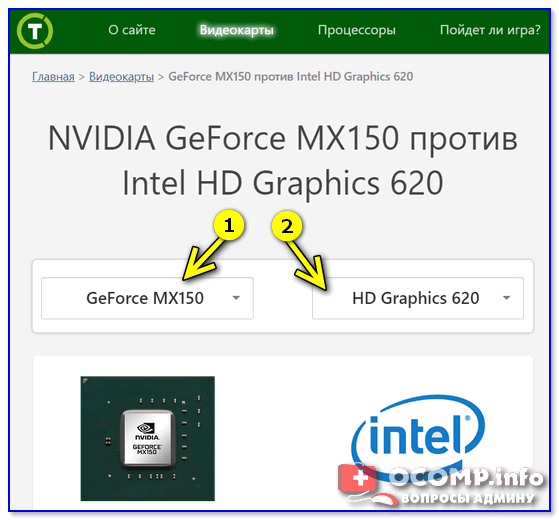
Указание моделей карт
Далее пред нами предстанет длинный список с различными техническими характеристиками каждый из карт, результаты тестов в различных играх (сколько было FPS и при каком разрешении) и программах, и окончательные выводы.
Например, в моем сравнении, сайт отдал предпочтение карте GeForce MX150, т.к. она производительнее в играх и синтетических тестах. Кстати, в самом последнем абзаце сравнения — ресурс именно так и делает вывод: «на основе тестов рекомендуется выбрать то-то».
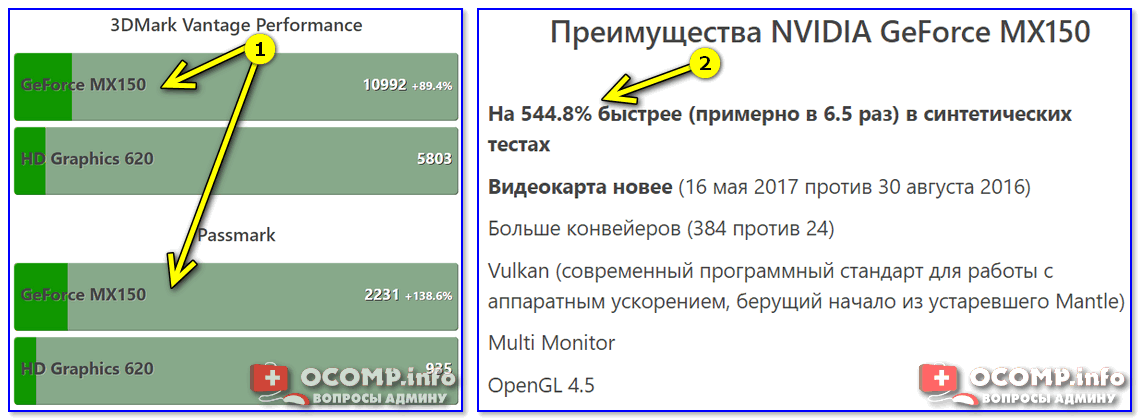
Преимущества GeForce MX150 над IntelHD 620
Вариант 2
На мой взгляд сайт videocardbenchmark.net один из лучших в плане сравнения любых железок. Да, дизайн у него не самый передовой, однако база включает (по-моему) даже те карты, которые уже в принципе не найти.
- представлены практически все видеокарты, начиная с 2000 года (есть и более раритетные модели). Так, что если у вас даже очень старый компьютер, которому лет 10-15, здесь вы сможете найти свою видеокарту;
- можно вести сравнение сразу 3-х видеокарт! (что очень удобно);
- несмотря на английский язык, интерфейс сайта очень подкупает своей простотой и лаконичностью;
- регулярные обновления сайта — чуть ли не каждый день добавляются новые модели карт, тестов и пр. добра.
И так, перейдя на страничку ресурса для сравнения, найдите через поиск нужную модель видеокарты, и нажмите на кнопку «Compare» . См. скриншот ниже.
FurMark — нужно ли использовать?
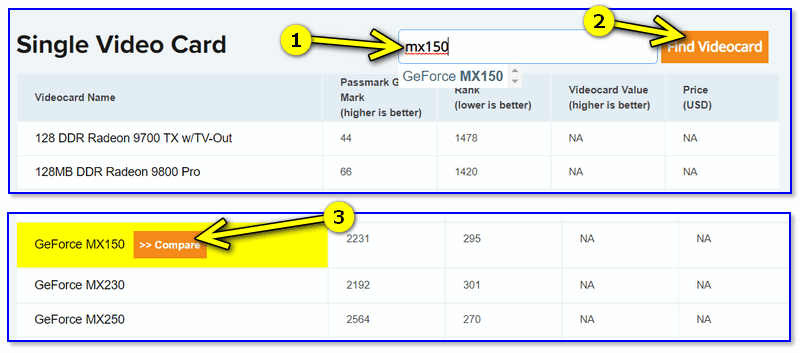
Нажимаем кнопку Compare (т.е. добавляем в листок сравнения)
Далее, аналогично найдите и добавьте в список еще 1-2 видеокарты. В верхнем меню у вас появится значок с «весами» , на котором будет гореть цифра добавленных моделей карт. Просто нажмите по этому значку ЛКМ (левой кнопкой мышки).
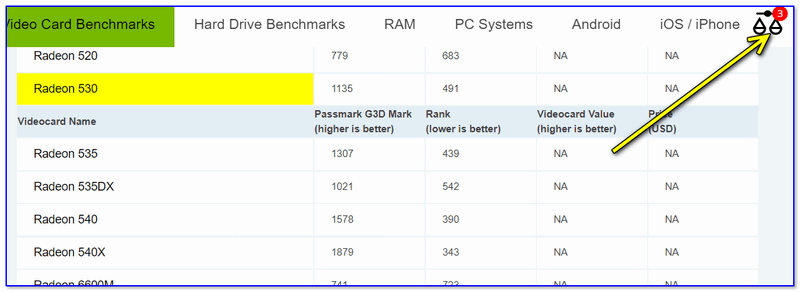
Нажимаем по меню с весами
Результаты предстают в удобной табличке, где будут показаны различные технические характеристики карт. В нижней строке таблицы представлены результаты тестов (выделены оранжевым), по которым сможете оценить наиболее производительную модель.
Результаты на лицо.
Вариант 3
Этот сайт мне также сильно импонирует (наверное, из-за своего очень красивого и удобного оформления). Перейдя по ссылке выше, вам нужно просто выбрать две видеокарты — как только вы это сделаете, сервис тут же даст вам результаты по различным тестам (причем, есть окончательные выводы по быстродействию, на скрине ниже карта AMD HD 6970 производительнее, чем IntelHD 620 примерно на 70%).
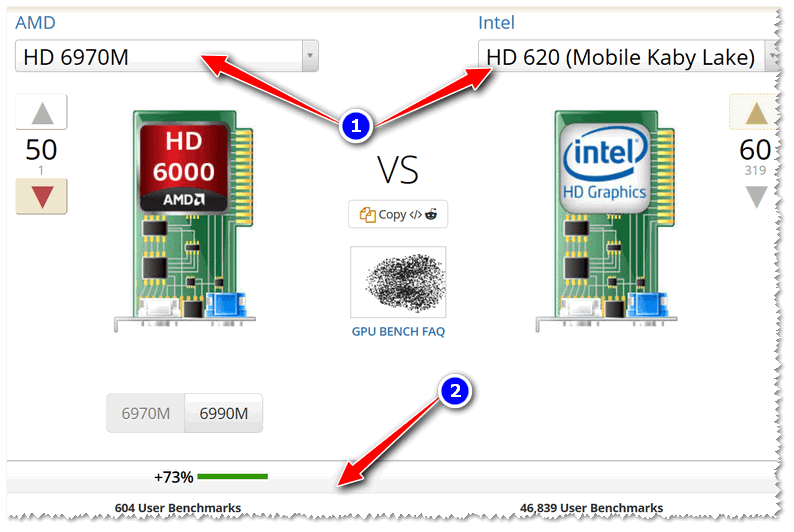
Смотрим эффективную скорость
Какие преимущества у этого сервиса:
- огромная база тестов по самым различным видеокартам;
- можно сравнивать жесткие диски, твердотельные накопители, процессоры, ОЗУ;
- отличное оформление и удобный интерфейс.
Как оценить свою видеокарту
Примечание : способ пригодится в том случае, когда вашей видеокарты нет ни на каких сайтах (или результаты приведенные там не репрезентативны и не содержат нужных данных).
К тому же, подобный тест может помочь выявить различные проблемы с видеокартой, например, все ли в порядке с системой охлаждения.
Для проведения подобного теста можно воспользоваться утилитами с сайтов, которые я рекомендовал выше, а можно еще одной — FurMark (у нее есть свои и очень солидные преимущества!).

FurMark
Официальный сайт: https://geeks3d.com/furmark/
Одна из лучших утилит для тестирования видеокарты (поможет оценить, как стабильность карты, так и ее производительность). FurMark способен проводить стресс-тесты (наиболее жесткие тесты), предназначенные для того, чтобы выявить все проблемы адаптера, оценить его стабильность и надежность.
После проведения теста, можно узнать оценку своей карты, и посмотреть, насколько она отстает от других моделей. Кстати, в некоторых магазинах при продаже видеокарт — приводят результаты тестов из этой утилиты!
Как провести тестирование в FurMark:
1) Скачать, установить и запустить утилиту (процесс стандартный, поэтому подробно вопрос не рассматриваю).
2) Закрыть все игры, торренты, видеоредакторы, графические редакторы, да и вообще, любые ресурсоемкие программы.
3) Запустить FurMark и выбрать один из тестов:
- GPU Stress Test — стресс-тест вашей видеокарты, наиболее жесткий. Предназначен для выявления проблем карты;
- Preset 2160 (720) и пр. — тест в течении нескольких минут для определения производительности вашей карты. Именно его я и запустил в примере ниже.
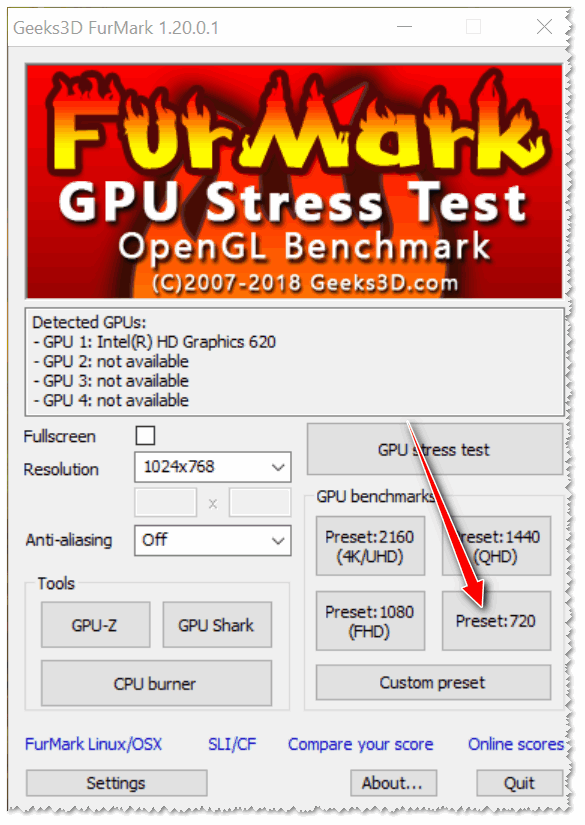
FurMark — тест с preset 720
4) Программа перед запуском теста всегда предупреждает о том, что тест моет вызвать сильную нагрузку на ПК, и вызвать перезагрузку системы. Поэтому, перед тестом сохраните все открытые документы (блокноты, Word, браузеры). Для начала работы нажмите кнопку «GO» .
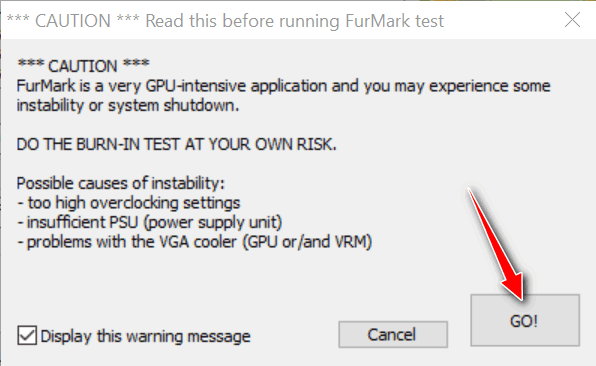
5) Далее у вас на весь экран появится «бублик», который будет крутиться в разные стороны. Слева будете наблюдать количество FPS, модель видеокарты, разрешение экрана при тесте.
Идет тест — бегает бублик.
6) После тестирования увидите небольшое окно, со всеми параметрами и результатами теста. Нажмите кнопку «Submit» , чтобы отправить результаты на сайт утилиты и посмотреть их в более наглядном представлении.
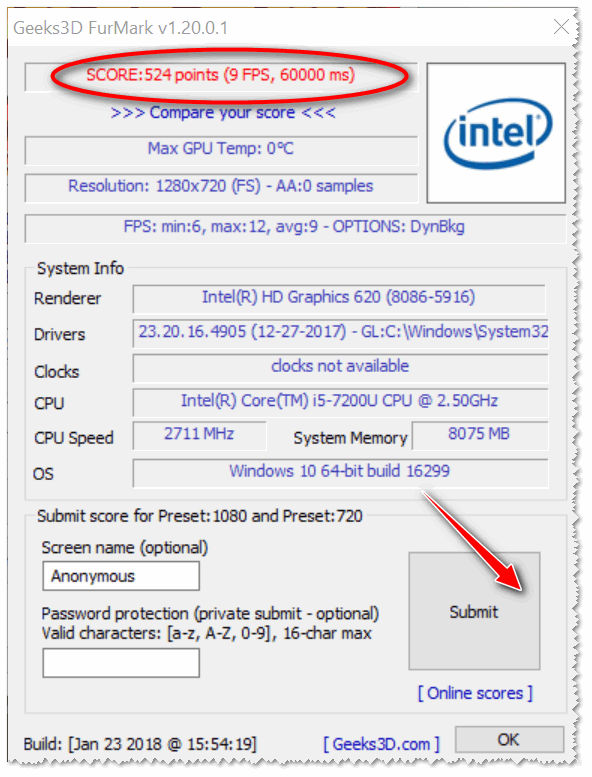
Результаты и их отправка для сравнения
7) Итоговая табличка выглядит следующим образом (привожу у себя тест своей видеокарты).
8) Кстати, над табличкой есть ссылка для перехода на основную страницу, чтобы можно было сравнить вашу карту с другими моделями. Перейдем по ней.
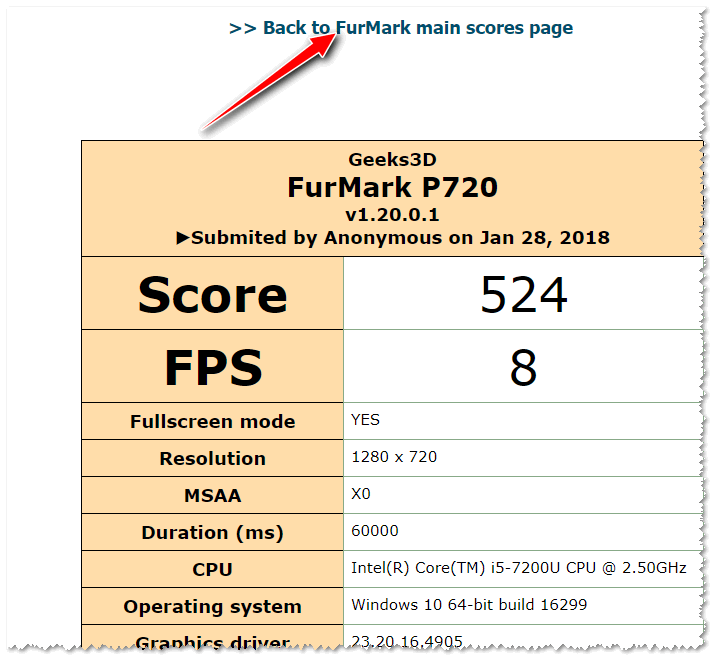
Таблица с результатами
9) Ваша карта будет отображена сверху (обычно) — чуть ниже можете видеть результаты тестов других популярных карт (которые выполняли пользователи до вас).
Теперь можете оценить: насколько быстра/медленна ваша карта по отношению к другим моделям.
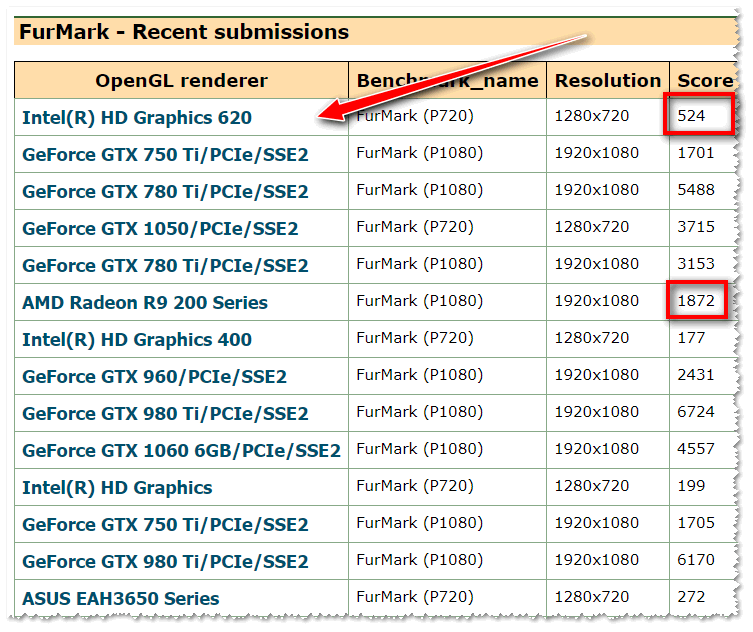
сравнение IntelHD 620 и Radeon R9 200 series
Дополнения в комментариях приветствуются.
Первая публикация: 28.01.2018
Источник: ocomp.info
Бесплатные программы для Windows скачать бесплатно
FurMark для оценки производительности и стабильности видеокарты
Последняя версия бесплатной программы FurMark — это мощный полноценный бенчмарк и стресс-тест, созданный для оценки производительности и стабильности функционирования графического ускорителя при разгоне. В случае оверклокинга, перед игровыми нагрузками, целесообразно провести нагрузочное тестирование графической подсистемы разогнанного компьютера, ноутбука или нетбука. Для этого следует бесплатно скачать FurMark для Windows 11, 10, 8.1, 7 (32-бит и 64-бит) с сайта разработчика Geeks3D по ссылке со страницы https://programswindows.ru/publ/test/furmark/31-01-18 без регистрации и SMS. Также не помешает использовать идущую в комплекте или дополнительно скачать программу для мониторинга температуры видеокарты и процессора и контролировать температуру разгоняемого ноутбука, нетбука или стационарного компьютера.
Краткое описание программы FurMark
Программный продукт Geeks3D FurMark предоставляет возможность выбирать разрешение, указывать время проведения теста и изменять конфигурацию нагрузки, активируя антиалиасинг с возможностью настраивать параметры сглаживания. Предусмотрены четыре предустановки антиалиасинг-фильтрации: без фильтрации, двукратная, четырехкратная и восьмикратная. Настройки теста видеокарты позволяют работать как в режиме программного окна, так и в масштабе на весь экран.
Burn-in test и Xtreme burn-in при проверке до отказа позволяют оценить стабильность видео платы и эффективность охлаждения. В процессе оверклокинга и стресс-тестирования владелец получает важную информацию:
- максимально возможная производительность графической подсистемы ПК,
- предельная температура нагрева ядра и видеопамяти при пиковых нагрузках,
- потенциал устройства для ускорения.
Программный продукт FurMark работает в среде операционных систем Microsoft Windows 7, 8.1, 10, 11 (32-бит и 64-бит). При необходимости возможен запуск утилиты из командной строки. Тестировать можно как десктопы, так и лэптопы. Проверена совместимость как с дискретными, так и со встроенными графическими решениями на базе NVIDIA GeForce, AMD Radeon (ATI Radeon), S3 Graphics, Intel HD Graphics и другими видео ускорителями с поддержкой API OpenGL 2.0 и выше. Как правило, кроме OpenGL, такие видео адаптеры также поддерживают библиотеки DirectX, DirectCompute, Vulkan, D3D, PhysX, CUDA и другие графические технологии.
На сайте https://programswindows.ru рассматривалось предоставление возможности бесплатно скачать FurMark русскую версию, а также последнюю английскую версию. Однако в связи с тем, что русская версия обновляется со значительным опозданием и по отзывам пользователей и сигналам поисковых систем Google и Яндекс подозревается в распространении вирусов, рекламного и дополнительного ПО, бесплатно скачать FurMark на русском языке и установить на компьютер, ноутбук или нетбук не рекомендуется. На безопасной странице https://programswindows.ru/publ/test/furmark/31-01-18 можно последнюю версию FurMark скачать бесплатно на английском языке с официального сайта разработчика Geeks3D. Интерфейс FurMark прост и понятен, и отсутствие русской локализации не вызовет проблем у русскоязычных пользователей.
Кроме ФурМарка, существуют такие программы для тестирования стационарного компьютера, ноутбука или нетбука, как Heaven Benchmark, MSI Kombustor, AIDA64, 3DMark и другие тестовые утилиты и бенчмарки. Не рекомендуется использовать устаревшее программное обеспечение наподобие TechPowerUp ATI Tool, Ray Adams ATI Tray Tools, EVEREST или MemTestCL.
Как разогнать видеокарту
Оверклокинг является рискованной процедурой, особенно при последующей загрузке видео ускорителя до предела возможностей в играх, стресс-тестах, профессиональных 3-D программах, при просмотре 4-K/5-K и Full HD-видео и подобных нагрузках. Для разгона видеокарт используют документированные или недокументированные возможности драйверов. Если интерфейс видео драйвера не предусматривает оверклокерского функционала, используются специальные программы для разгона видеокарт. Среди такого программного обеспечения особого внимания по оценкам в отзывах и комментариях пользователей десктопов и лептопов в социальных сетях Фейсбук, Гугл плюс, Твиттер, вКонтакте, Одноклассники, на игровых и оверклокерских сайтах и форумах заслуживают: MSI Afterburner, EVGA Precision и NVIDIA GeForce Experience.
Как тестировать видеокарту при разгоне
В процессе разгона видео адаптер стоит несколько раз протестировать для определения максимальных рабочих значений. Рекомендуем для определения порога температуры видеокарты FurMark скачать бесплатно с официального сайта, не покидая сайт https://programswindows.ru без регистрирования и СМС и провести двухуровневое тестирование, чтобы проверить производительность и стабильность графического устройства. ФурМарк максимально разгоняет и оценивает устойчивость и мощность видеоадаптера. Если во время стресс-теста система стабильна, нагрев не превышает нормы, артефакты в виде полос, точек, мигания на мониторе отсутствуют, то разгон можно продолжить.
Интерфейс ФурМарк
Бесплатная программа FurMark обладает удобным, красивым и интуитивно понятным интерфейсом. Главное окно с большим логотипом программы показывает количество обнаруженных GPU, позволяет задать основные параметры тестирования и запустить стресс тест или бенчмарк, используя четыре пресета или кастомные настройки.
Если не активирован полноэкранный режим, то выбирается оконное разрешение теста от 300х400 (3/4) до 11520х2160 (16/9) пикселей, или указывается вручную. Опция Anti-alasing по умолчанию отключена. Доступен выбор из четырех режимов сглаживания: Off, 2-x MSAA, 4-x MSAA, 8-x MSAA. Группа утилит для измерения, анализа и мониторинга показателей видеокарты и центрального процессора в режиме реального времени состоит из GPU-Z, GPU Shark и CPU Burner.
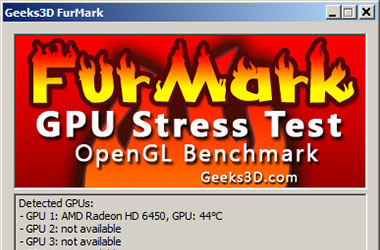
Отсутствие возможности выбора русскоязычной локализации не сказывается на функциональности при тестировании. Не рекомендуем пытаться найти возможность бесплатно скачать FurMark Rus (русская версия). Возможно заражение компьютера вирусами, троянами, червями, кейлоггерами, руткитами, дозвонщиками, шпионами другим вредоносным, шпионским и рекламным программным обеспечением.
И стресс-тест, и бенчмарк выполнены в виде рендера меха мохнатого бублика на сложно свернутом текстурированном бэкграунде. В процессе тестирования на экране ПК все время отображается меховой бублик, за это программа FurMark получила прозвище «Бублик». В верхнем левом информационном углу кроме основной информации в режиме реального времени приводятся измерения важных значений: FPS, частоты ядра и памяти, температура, загрузка ядра и кулера.
В FurMark параметрах можно активировать опции 3D теста: динамический бэкграунд, динамическая камера, Burn-in, Xtreme burn-in, Post-FX. Есть возможность указать максимальную температуру для аварийной сигнализации, продолжительность бенчмарка и активировать ведение лог-файла. Тревожную сигнализацию о перегреве устанавливают на уровне от 70 до 100 градусов по шкале Цельсия.
В разделе About указан номер последней версии утилиты, данные автора, e-mail и официальный сайт. Приятно радует возможность связаться с разработчиком по электронной почте. Приводятся ссылки на версию FurMark PRO и главную страницу, посвященную ФурМарку. Группа кнопок-ссылок на другие GPU tools включает в себя: GeeXLab, GpuTest, ShaderToyMark, Phys FluidMark, EVGA OS Scanner и MSI Kombustor.
FurMark — что за программа и как ей пользоваться
При прохождении игр с детализированной трехмерной графикой и множеством текстур, работе в мощных графических пакетах 3-D рендеринга, просмотре фильмов в 5K, 4K, Full HD разрешении графическая плата неизбежно нагревается. Далеко не каждая графическая карта соответствует современным высоким требованиям.
В случаях, когда не устраивает количество FPS, скорость рендера, или появляются «подтормаживания», многие пользователи десктопов или лептопов решают разогнать видеокарту. В процессе разгона с помощью MSI Afterburner, EVGA Precision или NVIDIA GeForce Experience важно не только добиться максимальной производительности, но и сохранить видеокарту от перегрева. Для этого используются соответствующие диагностические утилиты и тесты. На этой странице https://programswindows.ru/publ/test/furmark/31-01-18 есть возможность скачать программу FurMark бесплатно с веб-ресурса Geeks3D в комплекте с утилитами по ссылке внизу данного материала.
FurMark позволяет определить критическую точку, после которой начинаются сбои видео подсистемы ПК. Процесс тестирования визуализируется динамическим рендерингом изображения в виде объемного мехового бублика. Работа графической подсистемы при пиковых нагрузках оценивается в баллах, их можно сравнить с результатами большой базы на официальном сайте. Программу FurMark скачать бесплатно для Windows 7, 8.1, 10, 11 (32-bit и 64-bit) стоит ради таких возможностей:
- двухуровневый тест на стабильность и производительность видеокарты,
- работа как в полноэкранном режиме, так и в программном окне с разрешением от 300х400 (3/4) до 11520х2160 (16/9) пикселей,
- выбор разрешения, качества сглаживания и продолжительности теста,
- настройка уровня сложности установкой коэффициента Anti-aliasing от 2-х до 8-ми,
- стресс-тестирование в режиме испытания на принудительный отказ вследствие перегрева — Burn-in test и Xtreme burn-in,
- возможность достижения предельных температур при максимальных нагрузках,
- определение предельных частот графического ядра и видео памяти при разгоне видеокарты,
- генерация данных для управления температурными режимами графического ускорителя,
- интеграция с утилитами GPU Burner, GPU-Z и GPU Shark (мониторинг нагрузок и температур в режиме реального времени),
- сохранение результатов тестирования в файл и публикация на официальном сайте для сравнения с другими результатами.
При проведении стресс-теста за компьютером следует наблюдать. Если температура поднимется до критического уровня, на экране возникнут проблемы, например, мигание изображения, разноцветные точки, полосы и подобные артефакты, то процедуру тестирования следует прервать вручную. В процессе проверки при максимальных пиковых нагрузках компьютер может выключиться или совершить самопроизвольную перезагрузку. В таком случае проблема может заключаться не в видео адаптере, а в блоке питания, который придется заменить.
Меры предосторожности при разгоне и стресс тестировании
При неправильно настроенной системе, устаревших драйверах, недостаточном охлаждении видеокарта может перегреться и выйти из строя. В процессе разгона и стрессового тестирования владелец компьютера, ноутбука или нетбука действует на свой страх и риск. Чтобы не спалить видеокарту и другие компьютерные комплектующие, при оверклокинге и нагрузочном стресс-тестировании целесообразно использовать различные полезные диагностические утилиты. Среди таких программ для контроля температуры центрального процессора и видеокарты у русскоязычных пользователей наиболее популярны: GPU-Z, GPU Shark, HWMonitor, Speccy, CoreTemp, SpeedFan, CPU-Z, CPU Burner, CPU Control и другие. Дополнительные утилиты будут полезны для детального мониторинга в реальном времени таких показателей, как: частоты графического ядра и видео памяти, напряжение, загрузка, температура, обороты вентилятора системы охлаждения и других параметров.
Для контроля температуры ноутбука, нетбука или стационарного компьютера при оверклокинге подойдет любая программа для мониторинга температуры видеокарты и процессора. Эти важнейшие комплектующие ПК наиболее склонны перегреваться при разгоне с использованием MSI Afterburner, EVGA Precision или NVIDIA GeForce Experience. Постоянный мониторинг температуры процессора и видеокарты необходим во избежание выхода дорогостоящего оборудования из строя. На завершающем этапе следует стресс-теста и бенчмарка Geeks3D FurMark скачать бесплатно не русскую, а последнюю английскую версию и провести тестирование.
Стресс-тест, также как и оверклокинг, приводит к перегреву видеокарты, поэтому нужно соблюдать все возможные меры предосторожности. Во-первых, следует убедиться в исправности и нормальной работе всех компонентов компьютера. Вследствие перегрева видео ускорителя может сломаться любая из комплектующих компьютера, ноутбука или нетбука.
По отзывам и комментариям пользователей На сайте программы ФурМарк в социальных сетях FB, G+, VK, OK, Twitter, на оверклокерских и игровых сайтах и форумах при разгоне выходят из строя не только видео адаптеры, но и материнские платы, центральные процессоры, жесткие диски, сетевые карты, блоки питания и другое оборудование. Во-вторых, необходимо скачать драйвера для видеокарты последней версии, установить их и проверить корректность работы в установленных на ПК прикладных приложениях и играх. Только так можно быть уверенным в истинности полученных данных.
Полученный в процессе тестирования в режиме реального времени полный отчет о результатах можно сохранить на своем компьютере, опубликовать на сайте разработчика Geeks3D, сравнить с результатами сходных по цене и производительности видео ускорителей и отправить друзьям.
Бесплатно скачать FurMark последнюю версию
| Обновление от: | 09.12.2022 |
| Последняя версия: | 1.32.1.0 |
| Синонимы: | fur mark, furmarc, fyrmark, фирмарк, фур марк |
| Операционная система: | Виндовс 11, 10, 8.1, 7 (32-bit и 64-bit) |
| Размер файла: | 14,2 МБ |
| Скачать бесплатно: | FurMark |
Источник: programswindows.ru
Скачать FurMark v.1.21.1.0 для Windows
FurMark — Бесплатная программа которая позволяет проводить тестирование на производительность вашей видеокарты, используя современные технологии для достижение максимально точных результатов.
Это позволяет пользователям сравнивать видеокарты, особенно тем кто занимается разгоном железа. После стресс теста вы сможете поделиться своими результатами в интернете.
Для работы программы требуется видеокарта с поддержкой OpenGL 2.0: NVIDIA GeForce 5/6/7/8 (и выше), AMD / ATI Radeon 9600 (и выше) или S3 Graphics Chrome 400 и новейшие графические драйверы.
Перед созданием нагрузочного теста вы сможете гибко настроить параметры, выбрать оконный или полноэкранный режимы, выбрать разрешение монитора, и еще некоторые параметры.
Перед началом теста рекомендуется обновить драйвера видеокарты до последней версии, и помните во время теста температура может достигать максимальных значений, это может быть опасно, все манипуляции производите на свой страх и риск.
Источник: softportal.pro
FurMark скачать бесплатно русская версия
FurMark (ФурМарк) — небольшая утилита, для тестирования видеокарт, в стресс-режиме (перегрев видеоадаптера во время тестирования). Тест в полноэкранном режиме, в оконном режиме, с различным разрешением, в режиме антиалиасинга, в режиме испытания на принудительный отказ — возможен при помощи этой утилиты. Кроме перечисленных возможностей программа позволяет также сравнивать производительность видеоадаптера, с системами других пользователей, а также замененной в ПК пользователем видеокарты.

FurMark основные возможности программы
- Отображение температуры графического ядра, количество кадров в секунду и других параметров при стресс-нагрузке на видеокарту компьютера.
- Изменение настроек тестирования (разрешение экрана, сглаживание и др.).
- Режим тестирования оконный или полноэкранный.
- Режим burn-in test (принудительный отказ).
- Добавление результатов тестирования в базу на официальном сайте разработчика программы.
Внимание!Утилита FurMark производит стресс-тест видеокарты, при котором она прегревается. Может нанести вред устройству при неправильном обращении!
ФурМарк скачать
Скачав утилиту для тестирования видеокарты ФурМарк, Вы получаете набор бесплатных программ (GPU Shark, CPU Burner, GPU-Z) для мониторинга, проверку стабильности и производительности разогнанного компьютера.
Источник: download-program.ru